Verifique la transferencia de información por separado a BotHelp y desde GetCourse. Todas las acciones se reducen a dos puntos:
- Comprueba si BotHelp funciona correctamente. Para ello, envía datos de prueba a BotHelp y comprueba si se aceptan.
- Desde GetCourse, pase datos al receptor de prueba.
Si ambos puntos funcionan, entonces la integración GetCourse - BotHelp está configurada.
1. Compruebe si BotHelp funciona correctamente
1.1 Cree un bot de prueba como se muestra en la captura de pantalla. En la condición, introduzca el ID de oferta 123456789 y configure el estado del pedido como "Completado".

La captura de pantalla se abrirá en una versión más grande si hace clic en ella.
1.2. Copia el enlace https://gc.bothelp.io/callback?email={object.user.email}&phone={object.user.phone}&order_status=Completed&offers=123456789&domain_name={%Your-domain-in-Bothelp%} y pégalo en la barra de direcciones del navegador.
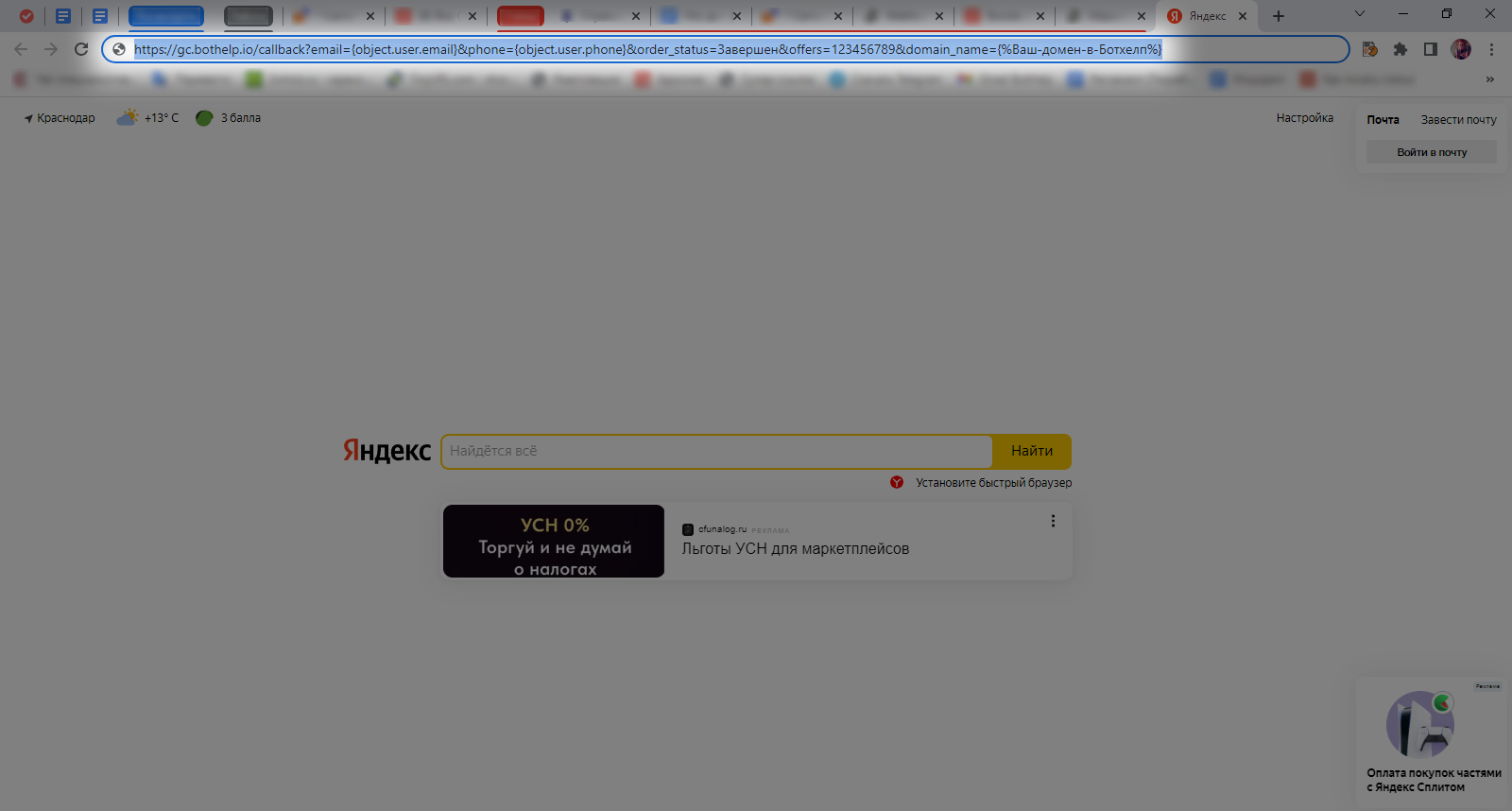
1.3. Abra el perfil del suscriptor que probará la transferencia de datos. En el enlace, introduzca:
— en lugar de {object.user.email} — la dirección de correo electrónico de su suscriptor ( tómela del perfil del suscriptor en la cuenta );
— en lugar de {object.user.phone} — el número de teléfono del suscriptor ( tómelo del perfil del suscriptor en la cuenta, sin espacios ni guiones );
- en lugar de {%Your-domain-in-BotHelp%} - su dominio BotHelp ( nombre de cuenta ).
Ejemplo de un enlace listo: https://gc.bothelp.io/callback?email=borovskaae7@gmail.com&phone=79999999999&order_status=Completed&offers=123456789&domain_name=borolena
Datos extraídos del perfil del suscriptor:
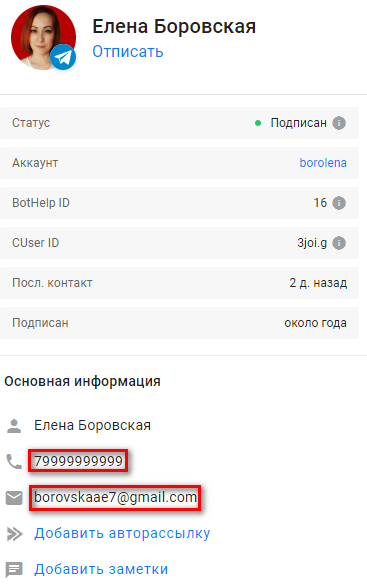
1.4. Acceda al bot de prueba e inícielo con el "Probar" . Al llegar al primer paso, regrese a la pestaña del navegador donde pegó el enlace y presione la Intro . Debería aparecer una página en blanco.
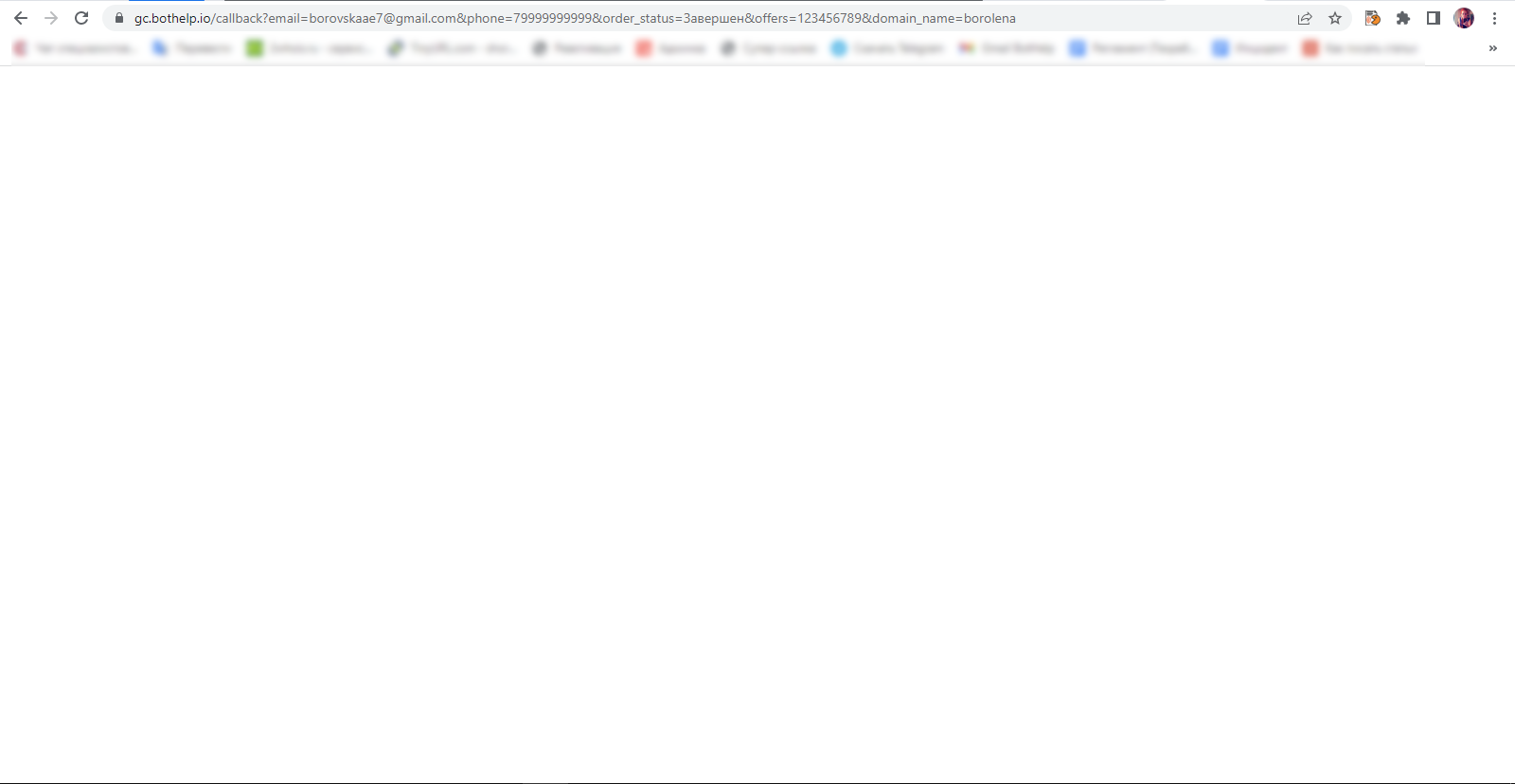
1.5. Regresa al bot y haz clic en el "Vamos" del primer paso (el nombre del botón proviene de nuestro ejemplo).
- Si el escenario funcionó correctamente (se recibió el mensaje “La recepción de datos está funcionando”), proceda al elemento “Transmitir datos desde GetCourse al receptor de prueba”.
- Si el escenario no funciona (recibe el mensaje "La recepción de datos no funciona"), escriba al chat de soporte de BotHelp dentro de su cuenta o a hello@bothelp.io.
Asegúrese de adjuntar al correo el enlace que probó en una pestaña aparte del navegador.
2. Pasar datos de GetCourse al receptor de prueba
2.1. Vaya a webhook.site y copie el enlace en la sección " Su URL única" (¡Cópielo desde aquí, no desde la barra de direcciones!).
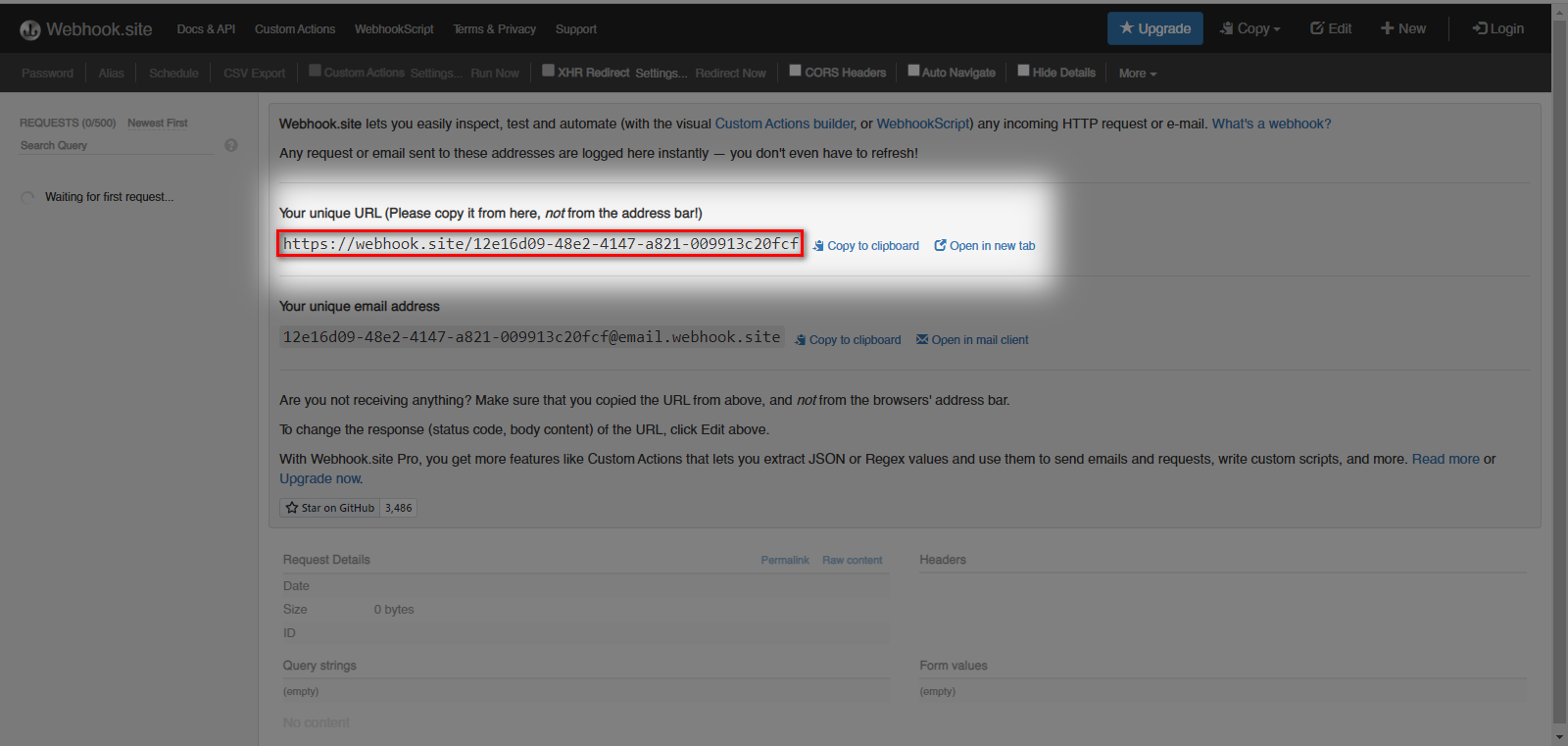
2.2. Vaya a GetCourse, en la sección Tareas — Procesos. Abra el proceso en el que la integración no funcionó y, en el paso URL de llamada, en lugar de https://gc.bothelp.io, pegue el enlace que acaba de copiar. Guarde la configuración.
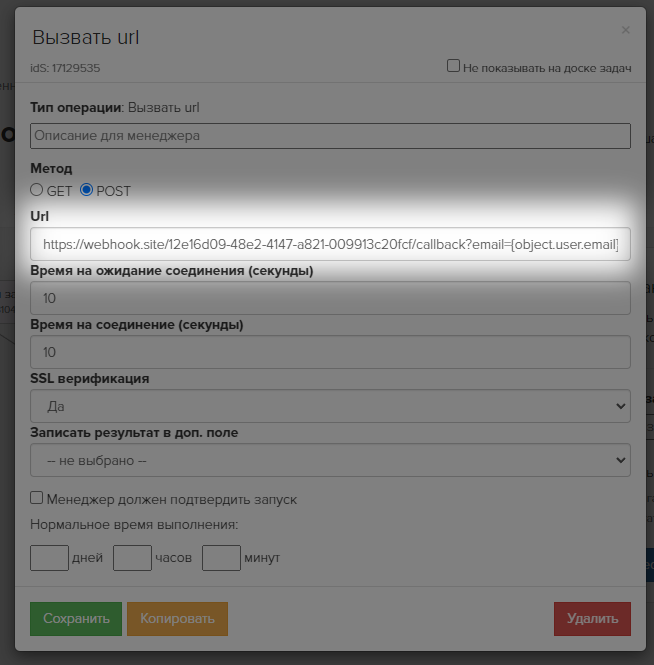
2.3. Regrese a webhook.site . Debería mostrar los datos que envió desde GetCourse. Ejemplo:
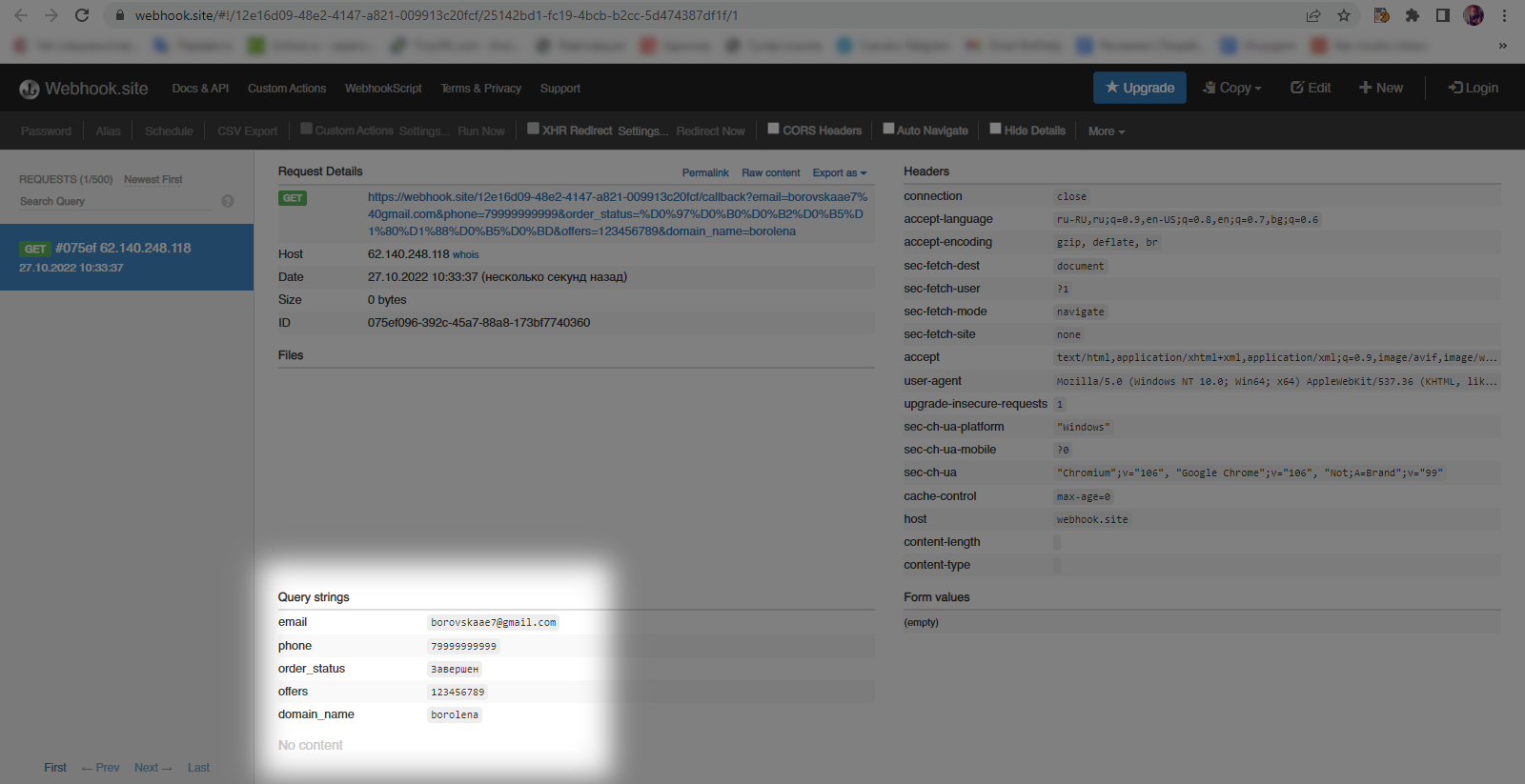
Pegue el enlace de BotHelp con macros en GetCourse y verifique la transferencia de datos desde GetCourse en el bot de prueba que creó en el paso 1 de esta instrucción.
Si se muestran los datos, significa que GetCourse está saliendo correctamente y que la integración GetCourse-BotHelp debería funcionar. En este caso, vuelva a verificar la configuración de la cadena de chatbots en BotHelp. Siga nuestras instrucciones .
Si no has encontrado la respuesta a tu pregunta, pregúntanos en el chat dentro de tu cuenta o escríbenos a BotHelpSupportBot o a hello@bothelp.io
Obtenga 14 días de funcionalidad completa de la plataforma para crear mailings, autofunnels y chatbots BotHelp.